安卓系统编程环境,Android系统编程环境搭建全攻略
亲爱的编程爱好者们,你是否对安卓系统编程充满了好奇和热情?想要亲手打造属于自己的安卓应用,却不知道从何下手?别担心,今天我要带你一起探索安卓系统编程环境的搭建之旅,让你轻松入门,开启你的编程之旅!
一、搭建安卓编程环境,你需要这些利器

1. Java开发工具包(JDK):这是安卓开发的基础,没有它,你将无法进行安卓编程。JDK提供了Java语言的运行环境,是编写安卓应用的关键。你可以从Oracle官方网站下载适合你操作系统的JDK版本,安装时注意路径不要有中文或空格,以免后续出现识别问题。
2. Android Studio:这是谷歌官方推荐的安卓开发IDE,提供了强大的代码编辑器、调试工具、性能分析工具以及一个模拟器,让你在开发过程中如鱼得水。下载并安装Android Studio后,你将拥有一个完整的开发环境。
3. Android SDK:这是谷歌提供的安卓开发工具包,包括各种开发所需的库、工具和文档。在安装Android Studio时,它将自动安装Android SDK,但有时你可能需要手动配置SDK的路径。
二、搭建安卓编程环境,步骤详解

1. 安装Java开发工具包(JDK):从Oracle官方网站下载适用于你操作系统的JDK版本,安装过程中按照提示进行操作,并记住你安装JDK的路径。
2. 下载并安装Android Studio:从安卓开发者官网下载Android Studio的最新版本,下载完成后,运行安装程序,并按照提示进行安装。
3. 配置Android SDK:打开Android Studio,进入“Preferences”或“Settings”菜单,找到“Appearance & Behavior”下的“System Settings”选项。在该选项中,选择“Android SDK”,然后点击“Edit”按钮。在弹出的窗口中,选择“SDK Platforms”选项卡,勾选你需要的安卓版本。接下来,切换到“SDK Tools”选项卡,勾选需要的工具,并点击“Apply”按钮进行确认。
4. 创建第一个安卓项目:打开Android Studio,点击“Start a new Android Studio project”,选择一个模板,然后按照提示填写项目信息,创建你的第一个安卓项目。
三、安卓编程环境搭建,注意事项
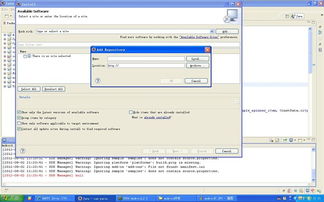
1. 环境变量配置:在安装JDK后,需要配置环境变量,以便在命令行中直接使用Java命令。具体操作如下:
- 右键点击“我的电脑”或“此电脑”,选择“属性”。
- 点击“高级系统设置”。
- 点击“环境变量”。
- 在“系统变量”中,找到“Path”变量,点击“编辑”。
- 在“编辑环境变量”窗口中,点击“新建”,输入JDK安装路径(例如:C:\\Program Files\\Java\\jdk-13.0.2\\bin),然后点击“确定”。
- 点击“确定”保存所有更改。
2. 网络环境:在搭建安卓编程环境时,需要确保你的网络环境畅通,以便下载所需的资源和工具。
3. 耐心与细心:搭建安卓编程环境可能需要一些时间和耐心,遇到问题时,不要慌张,仔细阅读相关文档,逐步解决问题。
四、安卓编程环境搭建,常见问题解答
1. 为什么我的Android Studio无法启动?
- 检查JDK是否安装正确,环境变量是否配置正确。
- 检查Android SDK是否安装正确,SDK路径是否配置正确。
- 检查你的电脑是否满足Android Studio的最低系统要求。
2. 如何解决Android Studio闪退问题?
- 检查你的电脑是否满足Android Studio的最低系统要求。
- 检查你的电脑是否安装了其他占用大量内存的软件。
- 尝试重新安装Android Studio。
3. 如何解决Android Studio无法连接到模拟器的问题?
- 检查你的电脑是否满足模拟器的最低系统要求。
- 检查你的电脑是否安装了其他占用大量内存的软件。
- 尝试重新启动Android Studio和模拟器。
通过以上步骤,相信你已经成功搭建了安卓编程环境。现在,你可以开始你的安卓编程之旅,尽情发挥你的创意,打造出属于你的安卓应用吧!祝你在编程的道路上越走越远,成为一名优秀的安卓开发者!
